نحوه ی تغییر نام سیستم مکینتاش
دسته بندی : موزیک های مختلف
تاریخ : چهارشنبه 27 ژوئن 2018
نحوه ی تغییر نام سیستم مکینتاش
ترفند ها به شما آموزش می دهد که چگونه نام رایانه ( ” نام میزبان ” نیز گفته می شود ) خود را تغییر دهید.
مرحله اول : نحوه ی تغییر نام سیستم مکینتاش
- روی لوگوی اپل کلیک کنید. این لوگو در گوشه سمت چپ صفحه قرار دارد.
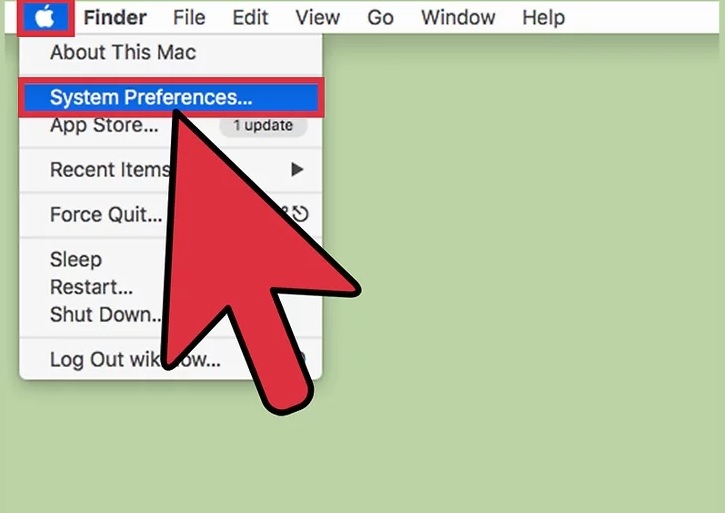
System Preferences
- روی System Preferences…. کلیک کنید. این گزینه در بالای منو قرار دارد.

گزینه sharing
- روی Sharing کلیک کنید. این آیکون به شکل یک پوشه ی آبی رنگ است.
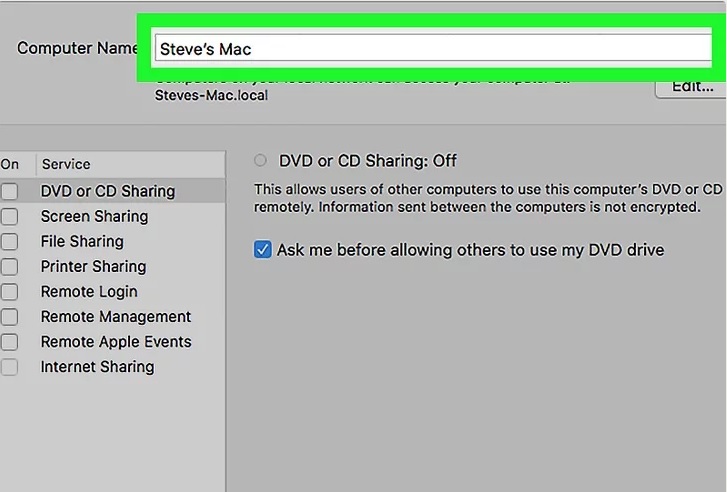
وارد کردن نام رایانه
- نام جدید رایانه را در قسمت خالی تایپ کنید.
- دکمه ی ⏎ Return را فشار دهید. اکنون نام جدید رایانه به روز شده است.
مرحله دوم : نمایش Mac در نوار کناری Finder
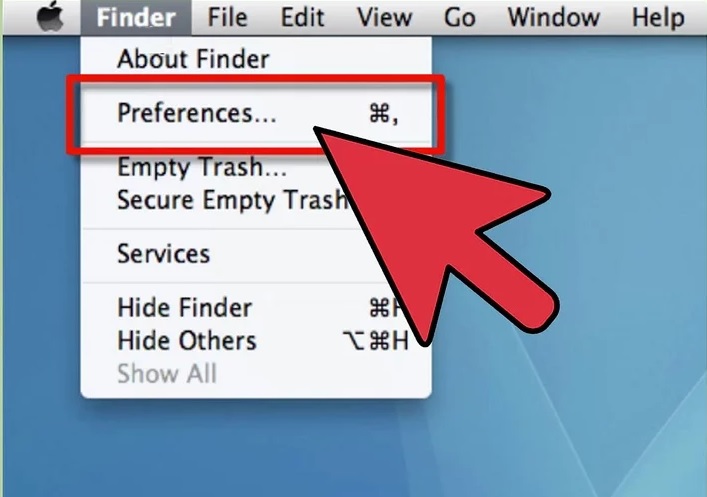
گزینه preferences…
- Finder Preferences را باز کنید. از منوی Finder گزینه ی Finder Preferences… را انتخاب کنید.
- دستگاه خود را فعال کنید. در پنجره ی Finder Preferences, از بالای صفحه گزینه ی Sidebar را انتخاب کنید. در قسمت Devices آیکون Mac را انتخاب کنید ( این آیکون نامی را که به تازگی انتخاب کرده اید, نشان می دهد )
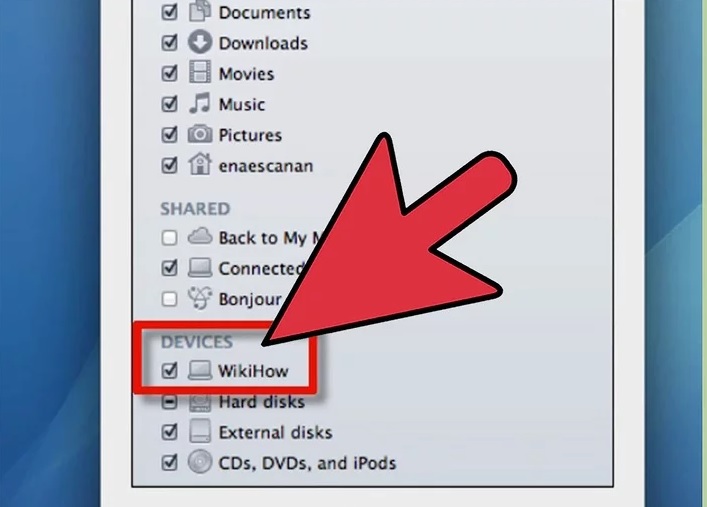
انتخاب دستگاه
- روی گزینه ی کنار آن کلیک کنید. هر دستگاه یا سرور دیگری که می خواهید در نوار کناری نمایش داده شود را انتخاب کنید سپس پنجره را ببندید. اکنون Mac شما باید در نوار Finder نمایش داده شود.
منبع : نحوه ی تغییر نام سیستم مکینتاش
941 بار مشاهده
۰ دیدگاه
ادامه مطلب / دانلود
 (0)
(0) (0)
(0)
 (0)
(0) (0)
(0)
